Kako riješiti probleme s otvaranjem klijenta League Of Legends
Miscelanea / / November 28, 2021
League of Legends (skraćeno LoL), duhovni nastavak Defense of the Ancients (DotA), ima postati jedna od najpopularnijih MOBA (Multiplayer Online Battle Arena) igara od kada je objavljena 2009. Igra i dalje privlači nove poglede i uživa u velikom broju pratitelja na streaming platformama kao što su YouTube i Twitch. League of Legends je također jedan od najvećih eSportova. Freemium igra dostupna je na Windowsima, kao i na macOS-u, a beta verzija za mobilne uređaje, League of Legends: Wild Rift, lansirana je 2020. Igrači (svaki igrač se zove prvak i ima posebne sposobnosti) bore se u timu od 5, s krajnji cilj uništavanja Nexusa protivničkog tima koji se nalazi u središtu njihova baza.
Međutim, igra, kao i druge, nije sasvim savršena i korisnici se s vremena na vrijeme susreću s problemom ili dva. Neke od najčešćih pogrešaka su neuspjeh zakrpa igre (šifra pogreške 004), neočekivana pogreška pri prijavi zbog lošeg interneta, kritična pogreška, itd. Druga vrlo česta pogreška je da se klijentska aplikacija League of Legends ne otvara. Nekim se korisnicima pojavi mali skočni prozor kada dvaput kliknu na ikonu LoL prečaca, ali igra se ne pokrene, dok za druge dvostruki klik ne čini apsolutno ništa. Postoji niz razloga zašto klijent može odbiti pokretanje. Neki vatrozid/antivirusni program za Windows sprječavaju pokretanje LoL klijenta, otvorenu instancu aplikacije u pozadini, zastarjeli ili oštećeni upravljački programi, nedostajuće datoteke igara itd.
U ovom ćemo članku raspravljati o navedenom problemu i detaljno opisati osam različitih načina na koje korisnici mogu implementirati popraviti probleme s otvaranjem klijenta League Of Legends.

Sadržaj
- 8 načina da popravite da se klijent League Of Legends ne otvara
- Metoda 1: Prekinite sve aktivne procese League of Legends
- Metoda 2: Pokrenite igru iz imenika
- Metoda 3: izmijenite datoteku User.cfg
- Metoda 4: Premjestite instalacijsku mapu
- Metoda 5: Natjerajte League of Legends da se ažurira
- Metoda 6: Popravite igru
- Metoda 7: Ažurirajte upravljačke programe
- Metoda 8: Ponovno instalirajte League of Legends
8 načina da popravite da se klijent League Of Legends ne otvara
Ovisno o krivcu, točno rješenje za problem ne otvaranja klijenta League of Legends razlikuje se za svakog korisnika. Neka izvješća sugeriraju da aplikacije kao što su Steam i Razer Synapse ponekad blokiraju pokretanje LoL-a, stoga pokušajte zatvoriti te aplikacije, a zatim pokušajte otvoriti igru. Također biste trebali staviti na bijelu listu LoL u svom antivirusnom programu i vatrozidu Windows (Čitati: Kako dopustiti ili blokirati aplikacije putem Windows vatrozida) ili onemogućite sigurnosne programe prije pokretanja igre. Ako ova brza rješenja nisu uspjela riješiti problem, počnite implementirati rješenja u nastavku jedno za drugim.
Metoda 1: Prekinite sve aktivne procese League of Legends
LoL klijent (ili bilo koja druga aplikacija u tom slučaju) možda se neće moći pokrenuti ako je instanca aplikacije već pokrenuta/aktivna u pozadini. To se može dogoditi ako se prethodna instanca nije uspjela ispravno isključiti. Dakle, prije nego što prijeđete na bilo što naprednije, provjerite Upravitelj zadataka za sve tekuće LoL procese, zaustavite ih, a zatim pokušajte pokrenuti klijentski program.
1. Postoje brojni načini za pokretanje Windows Task Manager ali najjednostavniji je pritiskom na Ctrl + Shift + Esc tipke istovremeno.
2. Kliknite na Više detalja u donjem lijevom kutu da biste vidjeli sve pozadinske procese i njihovu upotrebu resursa sustava.

3. Na kartici Procesi pomaknite se prema dolje da biste pronašli LoLLauncher.exe, LoLClient.exe i League of Legends (32 bit) procesa. Jednom pronađen, desni klik na njima i odaberite Završi zadatak.

4. Skenirajte procese karticu za sve druge procese League of Legends i ponovno pokrenite računalo nakon što ste ih sve prekinuli. Pokušajte pokrenuti igru nakon što se vaše računalo ponovno pokrene.
Metoda 2: Pokrenite igru iz imenika
Ikone prečaca koje postavljamo na zaslon radne površine podložne su oštećenju i stoga ne pokreću pridruženu aplikaciju kada se na njih dvaput klikne. Pokušajte pokrenuti igru pokretanjem izvršne datoteke i ako uspijete u tome, izbrišite postojeću ikonu prečaca i zamijenite je novom. (Pogledajte naš vodič na Kako stvoriti prečac na radnoj površini u sustavu Windows 10)
1. Dvostruki klik na Windowsima File Explorer (ili pritisnite Tipka Windows + E) ikona prečaca za otvaranje iste.
2. Dok instalirate League of Legends, ako je instalacijska staza zadržana kao zadana, idite dolje na sljedeću adresu:
C:\Riot Games\League of Legends
Bilješka: Ako je postavljena prilagođena instalacijska staza, pronađite mapu Riot Games i otvorite podmapu League Of Legends u njoj.
3. Naći LeagueOfLegends.exe ili LeagueClient.exe datoteku i dvostruki klik na njemu trčati. Ako to ne pokrene uspješno igru, kliknite desnom tipkom miša na .exe datoteku, a iz sljedećeg kontekstnog izbornika odaberite Pokreni kao administrator.
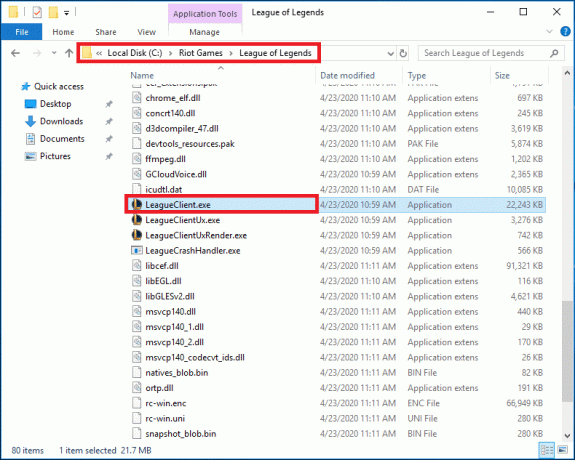
4. Kliknite na Da u Skočni prozor s dopuštenjem za kontrolu korisničkog računa koji stiže.
Metoda 3: izmijenite datoteku User.cfg
Podaci o konfiguraciji i postavke svakog programa spremaju se u odgovarajuću .cfg datoteku koja se može mijenjati u slučaju čestih pogrešaka. Većina korisnika izvijestila je da im je uređivanje user.cfg datoteke LoL klijenta pomoglo u rješavanju problema s otvaranjem i nadamo se da će to riješiti problem i za vas.
1. Još jednom idite na C:\Riot Games\League of Legends u File Exploreru.
2. Otvori RADS mapu, a zatim sustav podmapa u njemu.
3. Pronađite datoteku user.cfg, desni klik na njemu i odaberite Otvorite Notepadom.
4. Nakon što se datoteka otvori u Notepadu, pritisnite Ctrl + F za pokretanje opcije Find. Traziti leagueClientOptIn = da. Isto možete i ručno tražiti.
5. Izmijenite liniju leagueClientOptIn = da leagueClientOptIn = br.
6. Kliknite na Datoteka a zatim odaberite Uštedjeti. Zatvorite prozor Notepad.
7. Pokušajte sada pokrenuti klijent League of Legends. Jednom kada se otvori, izbrišite LeagueClient.exe datoteka prisutna na:
C:\Riot Games\League of Legends
8. Na kraju dvaput kliknite na bilo koju lol.launcher.exe ili lol.launcher.admin.exe za pokretanje igre League Of Legends.
Također pročitajte:Kako ukloniti govorni prozor Xbox igre?
Metoda 4: Premjestite instalacijsku mapu
Neki korisnici sugeriraju da im je jednostavno premještanje mape igre u drugi direktorij ili mjesto pomoglo da preduprede probleme s otvaranjem.
1. Započnite desnim klikom na ikonu prečaca na radnoj površini League of Legends i odaberite Otvorite lokaciju datoteke iz sljedećeg kontekstnog izbornika.
2. Pritisnite Ctrl + A za odabir svih datoteka u LoL-u i zatim pritisnite Ctrl + C za kopiranje.
3. Otvorite drugi imenik i stvorite novu mapu pod nazivom League of Legends.Zalijepiti (Ctrl + V) sve datoteke i mape igre u ovoj novoj mapi.
4. Desnom tipkom miša kliknite na LoL izvršna datoteka i odaberite Pošalji na > Desktop.
Metoda 5: Natjerajte League of Legends da se ažurira
Programeri League of Legends neprestano objavljuju ažuriranja igara kako bi predstavili nove značajke i ispravili sve greške u prethodnoj verziji. Sasvim je moguće da verzija LoL-a koju ste trenutno instalirali/ažurirali nije u potpunosti stabilna. Nepravilna instalacija također može dovesti do više problema. Jedini način da se riješi inherentna greška ili oštećene datoteke igre je da se vratite na prethodnu verziju bez bugova ili instalirate najnoviju zakrpu.
1. Otvori File Explorer još jednom i glavu dolje C:\Riot Games\League of Legends\Rads\Projects.
2. Pritisnite i držite tipka Ctrl za odabir liga_client & lol_game_client mape.
3. Udari Izbrisati tipku na tipkovnici sada.
4. Zatim otvorite Srješenja mapu. Izbrišite league_client_sin i lol_game_client.sin podmape
5. Ponovno pokrenite računalo i pokrenuti League of Legends. Igra će se automatski ažurirati.
Metoda 6: Popravite igru
Klijentska aplikacija League of Legends ima ugrađenu značajku za automatsku provjeru svih oštećenih ili nestalih datoteka igre i njihovo popravljanje. Ako imate dovoljno sreće, ovo bi moglo učiniti trik i omogućiti vam da se vratite igri.
1. Spustite instalacijsku mapu igre (C:\Riot Games\League of Legends) i pokrenite izvršnu datoteku lol.launcher.admin (ili otvorite lol.launcher.exe kao administrator).
2. Nakon što se LOL pokretač otvori, kliknite na ikona zupčanika i izabrati da Pokrenite potpuni popravak.
Također pročitajte:Kako izbrisati igru Thug Life iz Facebook Messengera
Metoda 7: Ažurirajte upravljačke programe
Ažuriranje upravljačkih programa jedna je od metoda koje se najčešće preporučuju/o kojima se najviše govori kada su u pitanju pogreške povezane s igrom, i to s pravom. Igre, budući da su programi zahtjevni za grafiku, trebaju odgovarajući zaslon i grafičke upravljačke programe za uspješno pokretanje. Preuzmite aplikaciju treće strane kao što je Pojačavač vozača da biste dobili obavijest kad god je dostupan novi set upravljačkih programa i ažurirajte sve upravljačke programe jednim klikom na gumb.
1. Pritisnite Windows tipka + R pokrenuti Pokreni naredbeni okvir, tip devmgmt.msc, i kliknite na U redu do otvori Upravitelj uređaja.

2. Proširiti Adapteri za zaslon klikom na malenu strelicu. Desni klik na vašoj grafičkoj kartici i odaberite Ažurirajte upravljački program iz izbornika opcija.

3. Na sljedećem zaslonu odaberite Automatsko traženje upravljačkih programa.
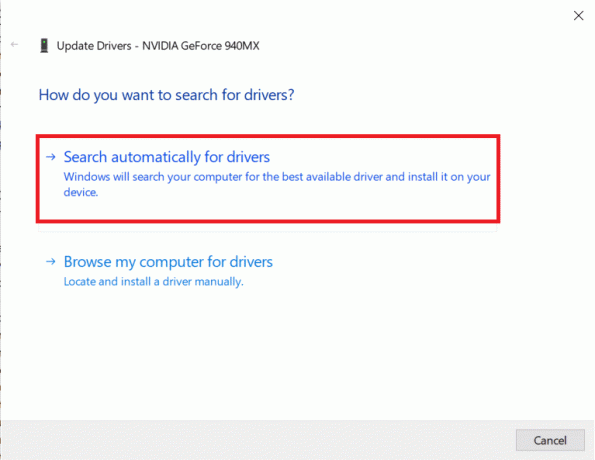
4. Na sljedećem zaslonu odaberite Automatsko traženje upravljačkih programa.
Metoda 8: Ponovno instalirajte League of Legends
U konačnici, ako je sav vaš dosadašnji trud bio uzaludan, morat ćete deinstalirati igru i instalirati je iznova. Deinstaliranje aplikacije u sustavu Windows prilično je jednostavno, iako, ako imate vremena, preporučujemo korištenje specijalizirane aplikacije kao što je IObit Uninstaller ili Revo Uninstaller. Oni će pomoći da se osigura da nema preostalih datoteka i da se registar očisti od svih unosa povezanih s aplikacijom.
1. Pritisnite Windows tipka + R, tip appwiz.cpl, i pritisnite enter u otvorite prozor Programi i značajke.

2. Pronađite League of Legends na popisu instaliranih programa, desni klik na njemu i odaberite Deinstaliraj.
3. Slijedite upute na zaslonu da deinstalirate League of Legends, a zatim ponovno pokrenite računalo.
4. Sada posjetite liga legendi i preuzmite instalacijsku datoteku za igru. Ponovno instalirajte igru slijedeći upute na zaslonu.
Preporučeno:
- Sveobuhvatni vodič za formatiranje teksta Discord
- 4 načina za provjeru FPS-a (okvirova u sekundi) u igrama
- Popravak: Datoteka s podacima o konfiguraciji pokretanja ne sadrži valjane informacije
- 3 načina za uklanjanje zvuka iz videa u sustavu Windows 10
Nadamo se da je ovaj vodič bio od pomoći i da ste bili u mogućnosti popravite probleme s klijentom lige legendi koji ne otvaraju probleme. Ako i dalje budete imali problema s otvaranjem igre ili klijentske aplikacije, povežite se s nama u komentarima ili na [email protected].



